단어표를 세 부분으로 나누기 위해 대각선을 설정하는 방법: 1. 단어 상단 메뉴 바에서 "삽입"을 클릭한 다음 "도형"을 선택하고 드롭다운에서 "직선 모양"을 선택합니다- 2. 테이블 상단에 마우스를 놓고 모서리에서 마우스를 드래그하여 첫 번째 슬래시를 만든 다음 작업을 반복하고 두 번째 슬래시를 드래그합니다. 3. 텍스트를 입력해야 하는 텍스트 상자를 추가합니다.

테이블의 헤더 부분에는 일반적으로 데이터 유형을 나타내는 슬래시가 있습니다. 단어 테이블에서 슬래시를 그리는 방법은 무엇입니까? 테이블 슬래시를 3개로 분할하도록 설정하는 방법은 무엇입니까? 이번 글은 아래에 소개하겠습니다.
자세한 내용은 다음과 같습니다.
1. 먼저 워드에 표를 삽입합니다.
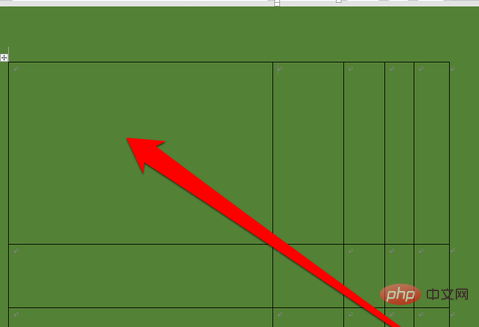
2. 워드 상단 메뉴바에서 삽입을 클릭한 후 도형을 선택합니다. , 그림과 같이.
3. 모양을 클릭한 후 드롭다운 메뉴에서 직선 모양을 선택하세요.
4. 폼 위에 마우스를 올려 대각선 그리기를 시작합니다.
5. 위의 방법에 따라 그림과 같이 또 다른 대각선을 그립니다.
6. 슬래시를 모두 그린 후 빈 공간을 마우스로 클릭합니다.
7. 그런 다음 텍스트를 입력해야 하는 곳에 텍스트 상자를 추가하고 입력할 수 있습니다.
8. 위의 방법에 따라 그림과 같이 텍스트 상자를 두 개 더 추가하고 텍스트를 입력합니다.
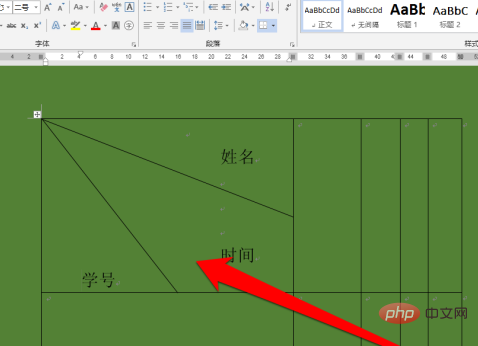
추천 튜토리얼: "Word Tutorial"
위 내용은 워드테이블 대각선을 3분할로 설정하는 방법은 무엇인가요?의 상세 내용입니다. 자세한 내용은 PHP 중국어 웹사이트의 기타 관련 기사를 참조하세요!



